Page 1
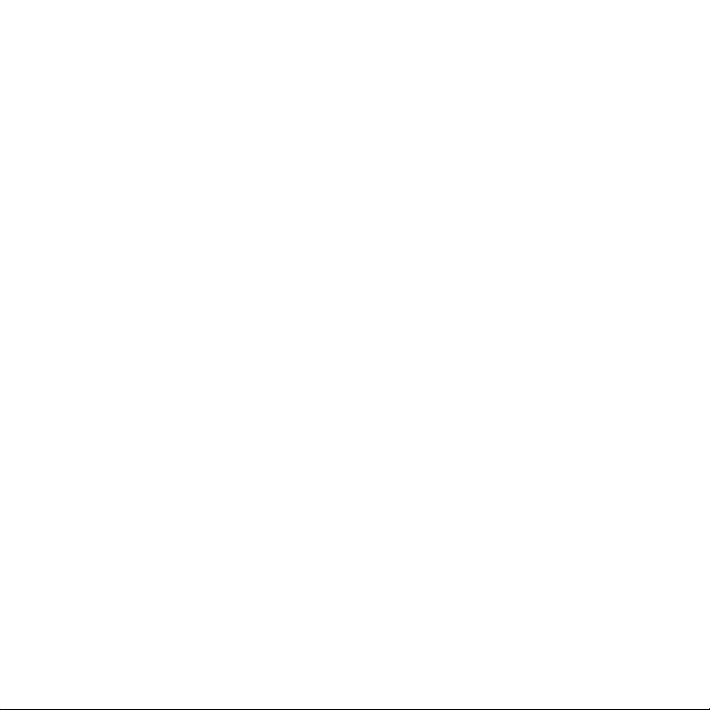
Apple TV
Руководство
пользователя
Page 2
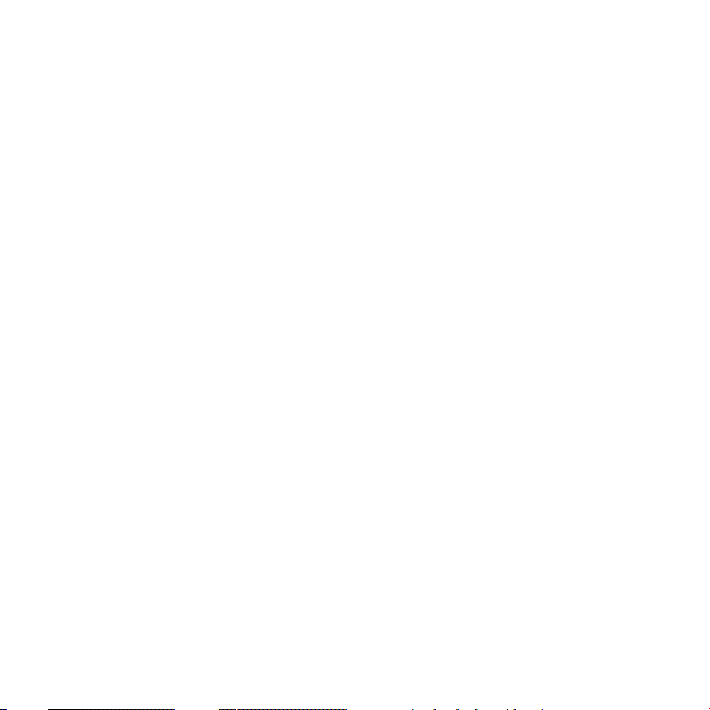
K Apple Inc.
© 2007 Apple Inc. Все права защищены.
В соответствии с законами об авторских правах
данное руководство не подлежит копированию,
полностью или частично, без письменного согласия
компании Apple.
Логотип Apple является торговой маркой Apple Inc.,
зарегистрированной в США и других странах.
Использование клавиатурного логотипа Apple
(Option-Shift-K) для коммерческих целей без
предварительного письменного согласия Apple может
рассматриваться как нарушение авторского права и
недобросовестная конкуренция в нарушение
федеральных законов.
При составлении данного руководства были
предприняты все усилия для обеспечения
достоверности и точности информации. Apple не
несет ответственности за опечатки или описки.
Apple
1 In nite Loop
Cupertino, CA 95014-2084
408-996-1010
www.apple.com
Apple, логотип Apple, AirPort, iLife, iPhoto, iTunes, Mac,
Macintosh, Mac OS и QuickTime являются торговыми
марками Apple Inc., зарегистрированными в США и
других странах.
Apple Store является знаком обслуживания компании
Apple Inc., зарегистрированным в США и других
странах.
iTunes Store является знаком обслуживания компании
Apple Inc.
Intel и Intel Core являются торговыми марками
компании Intel Corp. в США и других странах.
™
PowerPC
и логотип PowerPC™ являются торговыми
марками компании International Business Machines
Corporation, используемыми по ее лицензии.
Названия других компаний и продуктов, упомянутых
здесь, могут являться торговыми марками
соответствующих компаний. Продукты сторонних
фирм упоминаются исключительно для информации, а
не с целью одобрения или рекомендации. Компания
Apple не берет на себя никакой ответственности за
эксплуатационные качества и использование этих
продуктов.
Page 3
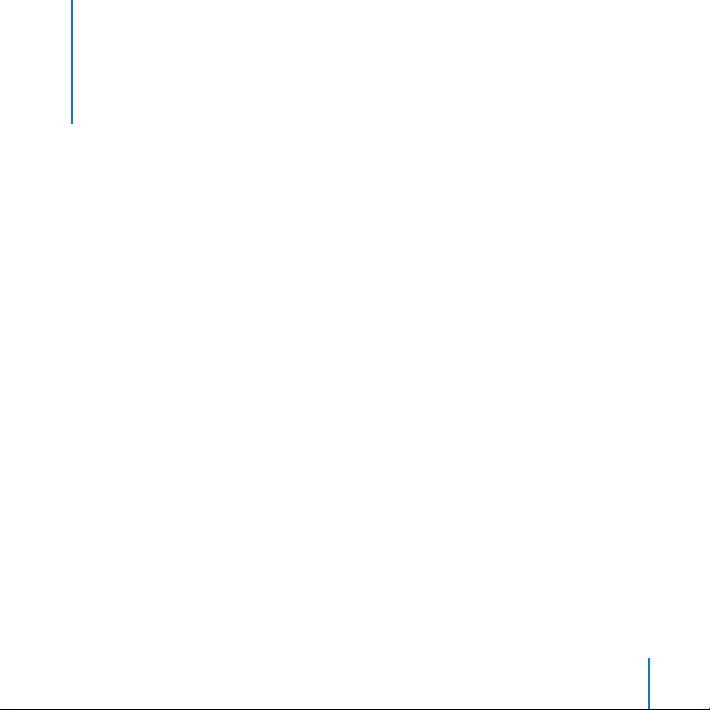
Содержание
5
Глава 1: Добро пожаловать
6
Компоненты Apple TV
7
Что необходимо для настройки Apple TV
8
Краткое знакомство с Apple TV
11
Глава 2: Введение
12
Настройка Apple TV
17
Конфигурация Apple TV
21
Глава 3: Обработка контента
22
Импорт контента в iTunes
22
Добавление фильмов, телепередач и музыки
27
Добавление подкастов
28
Импорт и синхронизация фотографий
33
Глава 4: Использование Apple TV
33
Использование пульта Apple Remote
37
Просмотр видео
40
Прослушивание музыки, аудиокниг и подкастов
3
Page 4
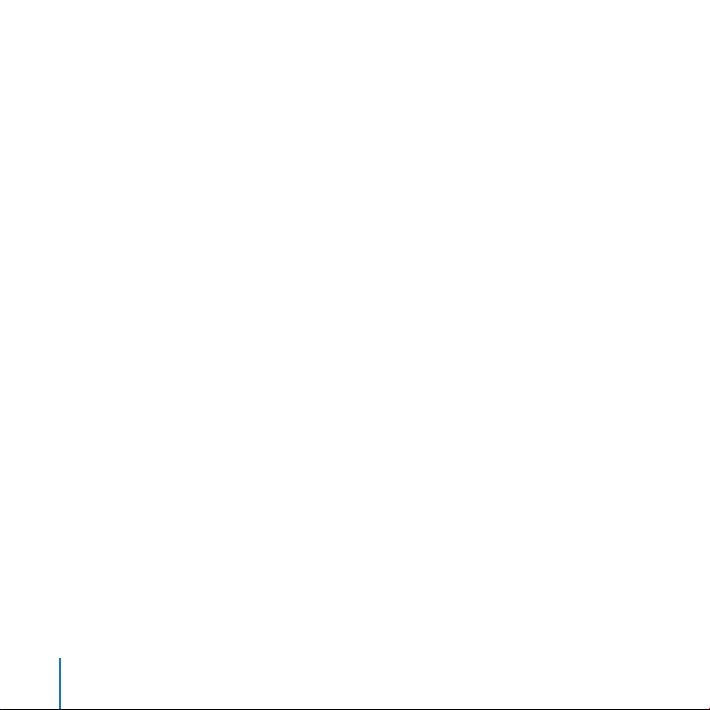
Просмотр фото
43
Изменение настроек Apple TV
44
Использование меню «Источники»
45
Глава 5: Советы и устранение неполадок
47
Индикатор статуса Apple TV
52
Глава 6: Дополнительная информация, сервисное обслуживание и поддержка
53
Где находится серийный номер Apple TV
54
Важная информация по уходу
54
4 Содержание
Page 5
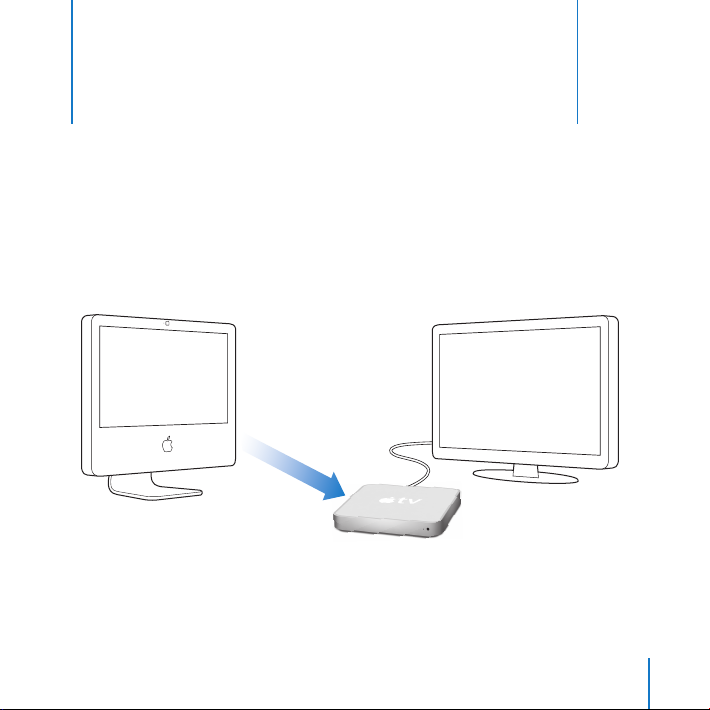
Добро пожаловать
1
Поздравляем Вас с приобретением Apple TV! Данный раздел
содержит информацию о функциональных возможностях
Apple TV, а также о его настройке.
Покупайте фильмы, телепередачи, музыку и мн. др. в iTunes Store, сортируйте
перечисленное в фонотеке iTunes и наслаждайтесь им на Apple TV.
5
Page 6
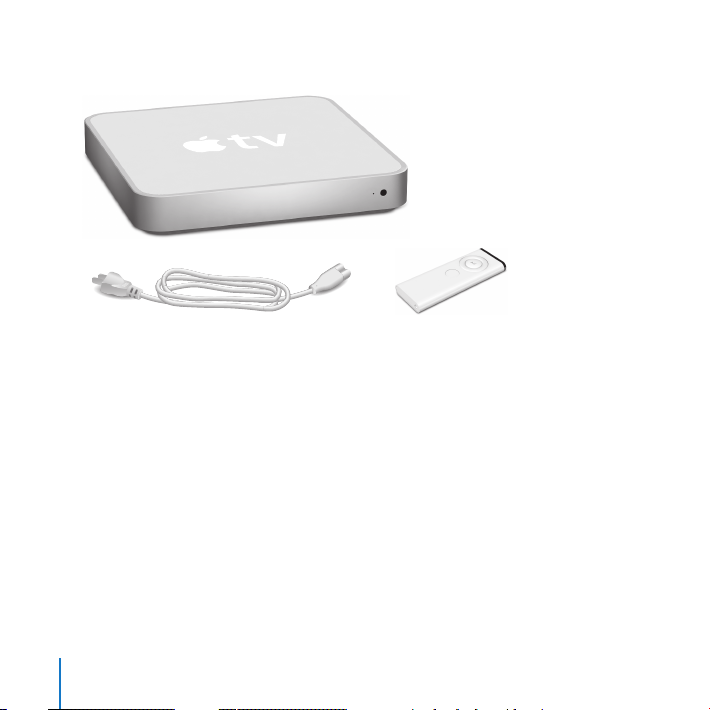
Компоненты Apple TV
Кабель питания Пульт Apple Remote
Примечание: Внешний вид Вашего кабеля питания может отличаться от
изображенного выше.
6 Глава 1 Добро пожаловать
M
E
N
U
Page 7
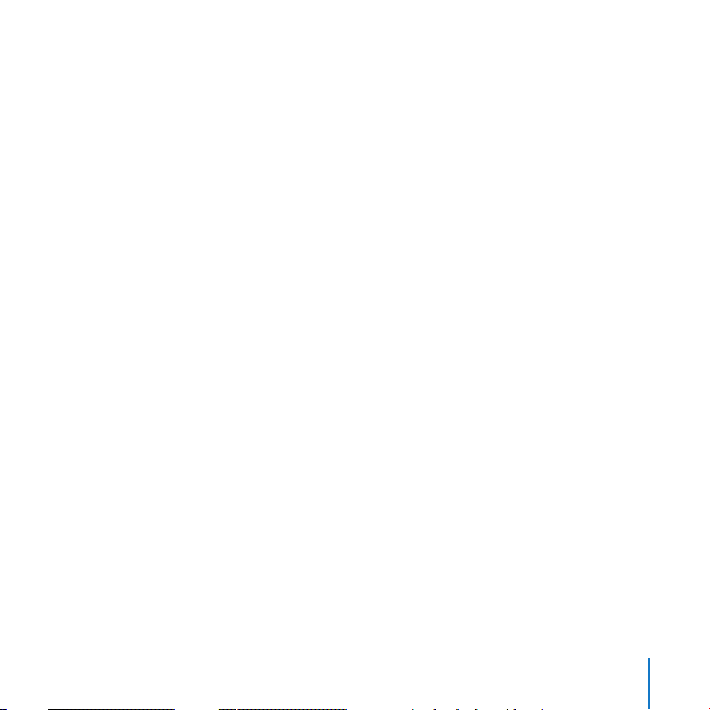
Что необходимо для настройки Apple TV
Компьютер Macintosh, оснащенный:
Â
Системным ПО Mac OS X версии 10.3.9, 10.4.8 или новее
Â
1 ГГц Power PC G4 или G5 или процессором Intel
Â
QuickTime 7.1.5 или новее
Â
256 МБ RAM
Â
16 МБ видео RAM или
Â
ПК с Windows, оснащенный:
Â
Windows XP (Home или Professional с SP2)
Â
Процессором Pentium 2,0 ГГц или лучше
Â
QuickTime 7.1.5 или новее (входит в iTunes 7.1)
Â
512 МБ RAM
Â
32 МБ видео RAM
Â
iTunes 7.1 или новее, которую можно загрузить по адресу:
Â
www.apple.com/itunes/download
Широкоэкранное ТВ-устройство улучшенного разрешения (ED) или высокого
Â
разрешения (HD) с HDMI, DVI или компонентными видеопортами и аналоговыми
аудиопортами или оптическим цифровым аудиопортом
Кабели HDMI, HDMI-DVI или компонентный видеокабель и аналоговый или
Â
оптический цифровой аудиокабель (см. «Подсоединение кабелей» на стр. 12)
Сеть Ethernet или беспроводная сеть и широкополосное соединение с Интернетом
Â
(DSL/кабель/LAN)
Рекомендуется наличие учетной записи iTunes и контента iTunes как, например,
Â
фильмы, телепередачи и музыка.
Глава 1 Добро пожаловать 7
Page 8
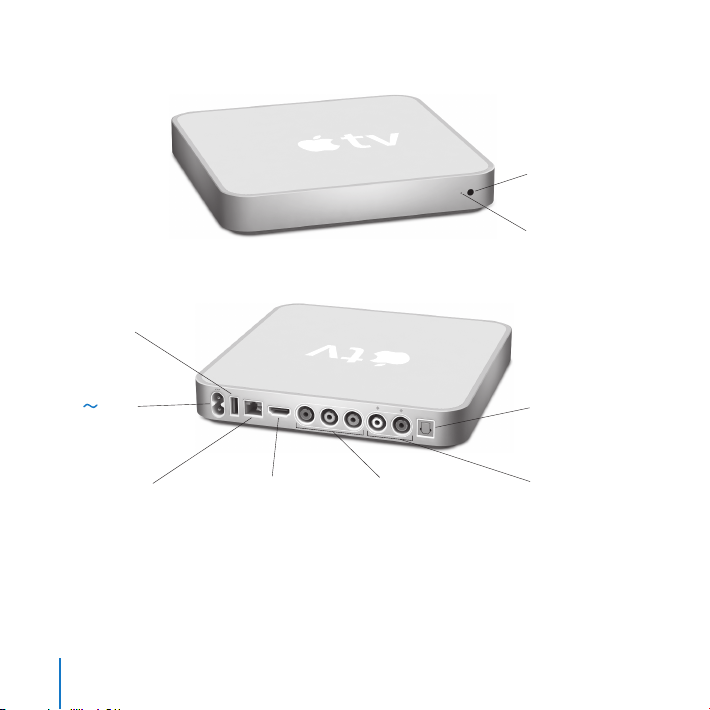
optica
l
au
d
io
£
G
d
au
d
io
v
i
d
e
o
R
L
ИК-приемник
Индикатор
статуса
£
d
Порт
питания
Порт
HDMI
Компонентные
видеопорты
Аналоговые
аудиопорты
Порт
USB
Оптический
цифровой
аудиопорт
G
Порт
Ethernet
Краткое знакомство с Apple TV
8 Глава 1 Добро пожаловать
Page 9
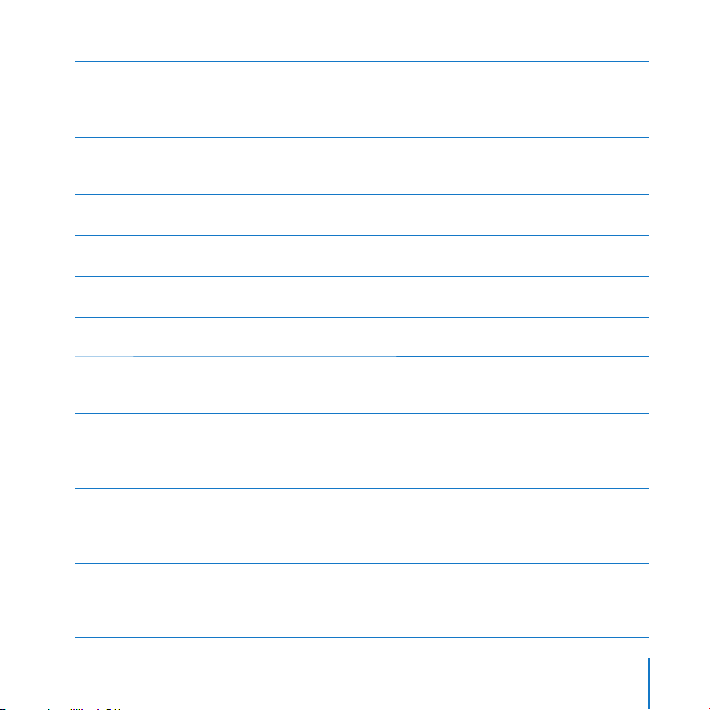
Индикатор статуса
Индикатор статуса мигает янтарным цветом во время загрузки Apple TV. Когда Apple TV
включено, индикатор статуса светится постоянным белым цветом. Дополнительную
информацию об индикаторе статуса см. «Индикатор статуса Apple TV» на стр. 52.
ИК-приемник
Использование с входящим в комплект поставки пультом Apple Remote для
управления Apple TV.
Порт питания
≤
Подсоедините входящий в комплект поставки кабель питания к Apple TV.
Порт USB
d
Сервис и диагностика.
Встроенный беспроводный WiFi/AirPort
Z
Подсоедините Apple TV к Вашей беспроводной сети.
Порт Ethernet
G
Если Вы осуществляете соединение, используя Ethernet, подсоедините кабель Ethernet.
Порт HDMI
£
Подсоедините Apple TV к широкоформатному ТВ-устройству, оснащенному портом
HDMI, с помощью кабеля HDMI или портом DVI, с помощью кабеля HDMI-DVI.
Компонентные видеопорты
Подсоедините Apple TV к широкоформатному ТВ-устройству, снабженному
компонентными видеопортами (Y, Pb и Pr), с помощью компонентного видеокабеля с
зелеными, синими и красными разъемами.
Аналоговые аудиопорты
Подсоедините Apple TV к широкоформатному ТВ-устройству или к ресиверу
домашнего кинотеатра, снабженному аналоговыми аудиопортами (красным и белым),
с помощью аналогового аудиокабеля.
Оптический цифровой аудиопорт
Подсоедините Apple TV к ресиверу домашнего кинотеатра, снабженному оптическим
цифровым аудиопортом, с помощью оптического цифрового аудиокабеля (также
носящего название S/PDIF или TOSLINK).
Глава 1 Добро пожаловать 9
Page 10
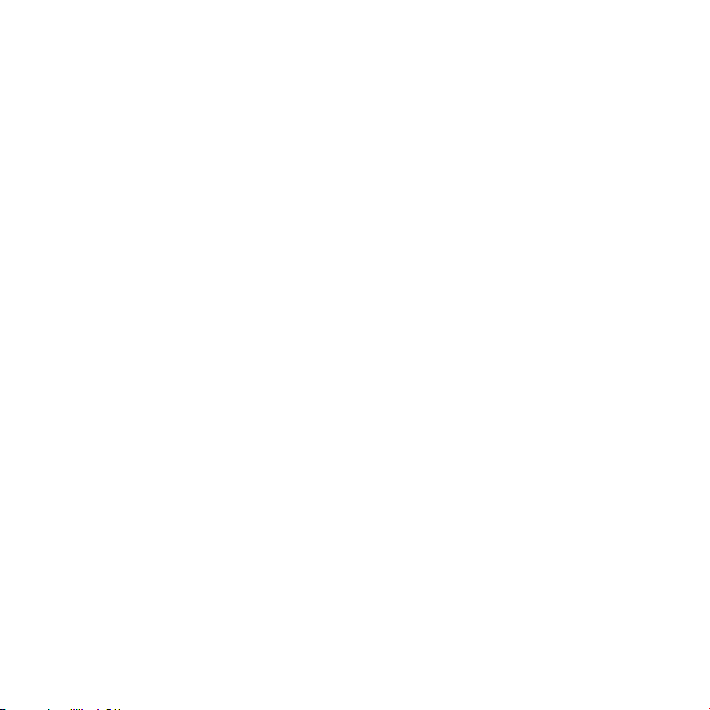
Page 11
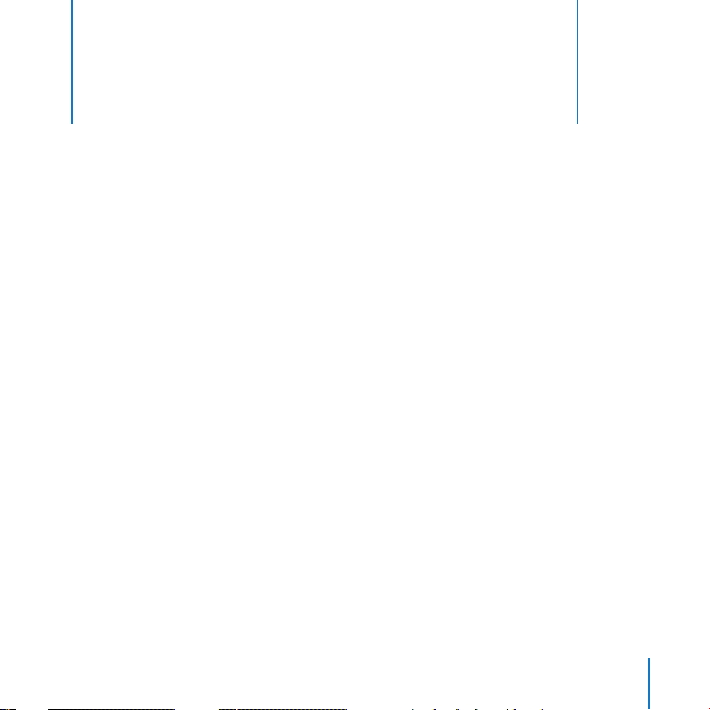
Введение
2
Информация, содержащаяся в данной главе, поможет Вам
при настройке и конфигурации Apple TV.
Чтобы приступить к работе, необходимо:
Подсоединить аудио- и видеокабели к Apple TV и к Вашему широкоформатному
Â
ТВ-устройству или ресиверу домашнего кинотеатра
Подсоединить Apple TV к Вашей беспроводной сети или сети Ethernet
Â
Установить самую новую версию iTunes на Вашем компьютере
Â
Синхронизировать фонотеку iTunes с Apple TV
Â
Вы можете подсоединить Apple TV к широкоформатному ТВ-устройству,
оснащенному:
Портом HDMI, использующим кабель HDMI, как для видео, так и для аудио
Â
Компонентными видеопортами (Y, Pb и Pr), использующими компонентный
Â
видеокабель с зелеными, синими и красными разъемами и аудиокабель
Портом DVI, использующим кабель HDMI-DVI для видео, а также аудиокабелем
Â
Вы также можете подсоединить Apple TV к ресиверу домашнего кинотеатра.
Важно: Внимательно ознакомьтесь со следующими инструкциями по установке
и информацией по безопасности, содержащейся в прилагаемой брошюре
«Информация по безопасности и соответствию требованиям для Apple TV» перед
подключением Apple TV к розетке питания.
11
Page 12
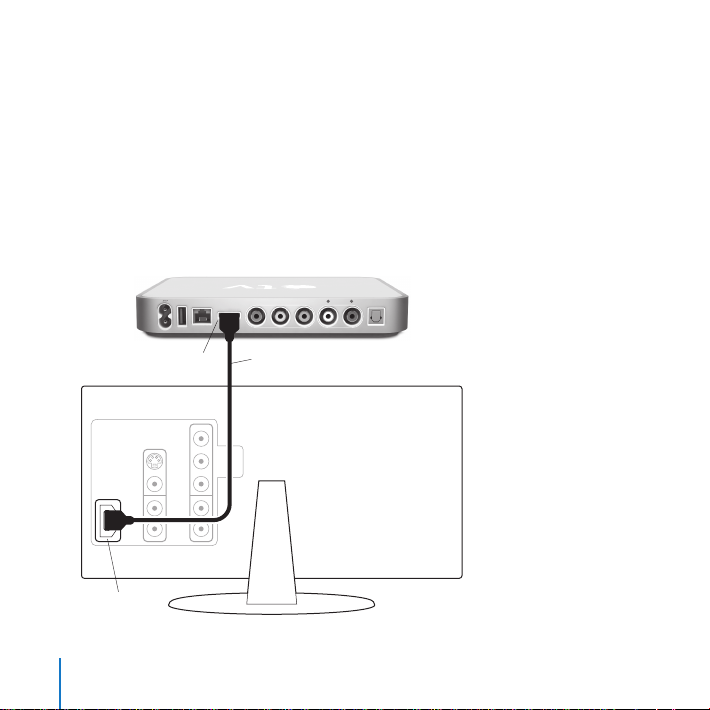
Настройка Apple TV
Перед началом настройки найдите аудио- и видеопорты на тыльной стороне ТВустройства или ресивера. Убедитесь в наличии подходящего кабеля для настройки.
Шаг 1: Подсоединение кабелей
Выберите настройку, соответствующую портам на ТВ-устройстве или ресивере.
Чтобы соединить широкоэкранное ТВ-устройство с портом HDMI:
1 Подсоедините один конец кабеля HDMI к тыльной стороне ТВ-устройства.
2 Подсоедините другой конец к тыльной стороне Apple TV.
optical
audiovideo
£
G
d
Кабель HDMIПорт HDMI
RL
audio
Apple TV
Порт HDMI
12 Глава 2 Введение
ТВ-устройство
Page 13
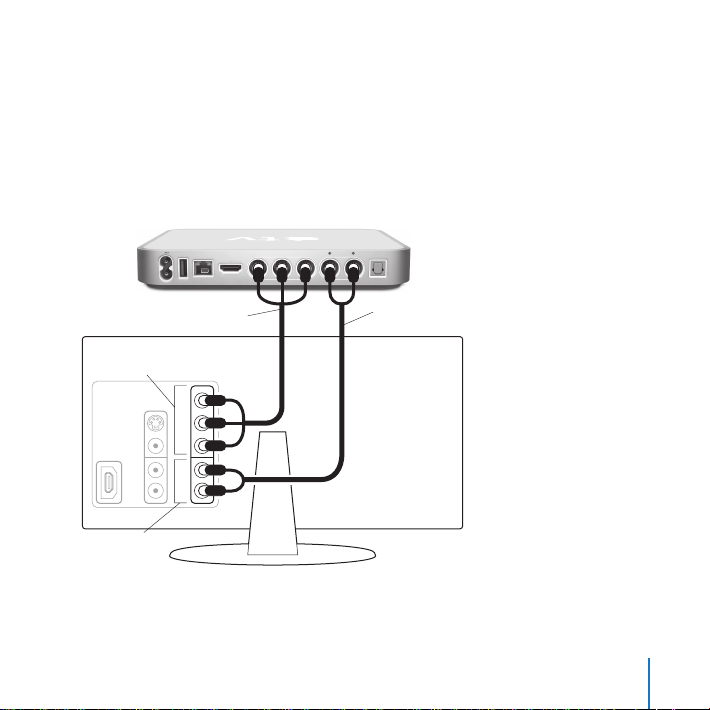
Чтобы соединить широкоэкранное ТВ-устройство с компонентными
видеопортами и аналоговыми аудиопортами:
1 Подсоедините зеленый, синий и красный разъемы, находящиеся с одной стороны
компонентного видеокабеля, к портам Y, Pb и Pr ТВ-устройства, а разъемы,
находящиеся с другой стороны, – к Apple TV.
2 Соедините Apple TV и ТВ-устройство с помощью аналогового аудиокабеля с
красными и белыми разъемами.
optical
audiovideo
£
G
d
Компонентный видеокабель
Компонентный
видеовход
Y
Pb
Pr
L
AUDIO
R
RL
audio
Apple TV
Ааналоговый аудиокабель
Аналоговый
аудиовход
ТВ-устройство
Глава 2 Введение 13
Page 14
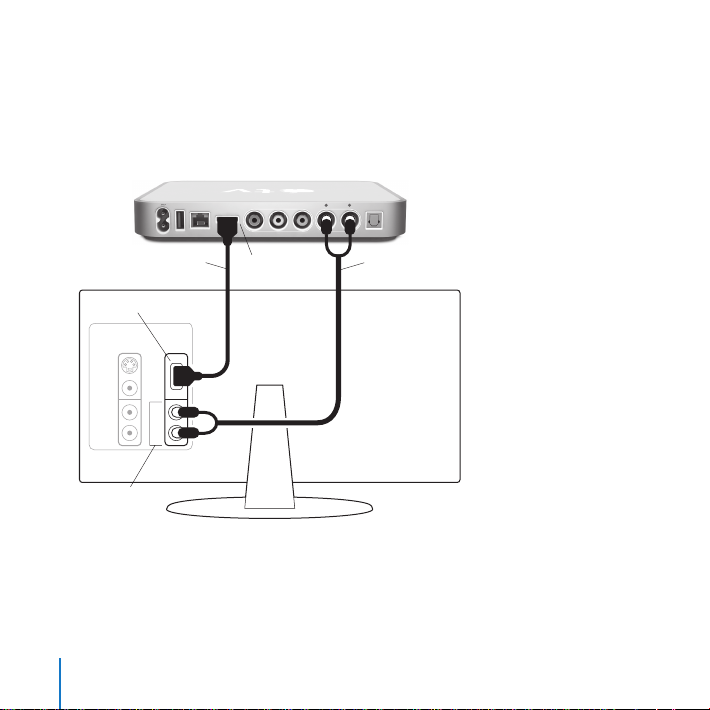
Чтобы соединить широкоэкранное ТВ-устройство с видеопортом DVI
1 Соедините порт DVI на Вашем ТВ-устройстве и порт HDMI на Apple TV с помощью
видеокабеля HDMI-DVI.
2 Соедините ТВ-устройство и Apple TV с помощью оптического цифрового кабеля или
аналогового аудиокабеля.
optical
audiovideo
RL
audio
Apple TV
Аналоговый аудиокабель
Порт DVI
£
G
d
Порт HDMIКабель HDMI-DVI
L
AUDIO
R
Аналоговый
аудиовход
14 Глава 2 Введение
ТВ-устройство
Page 15
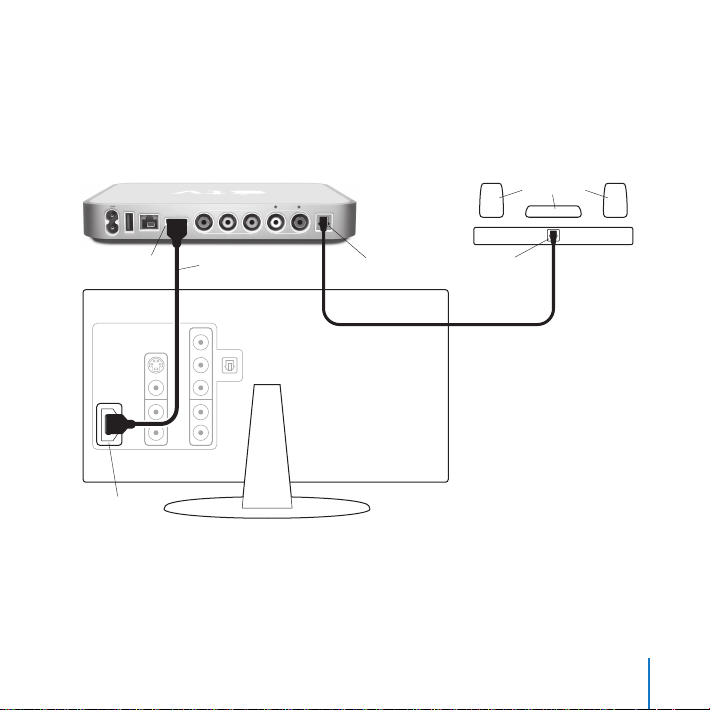
Чтобы соединить широкоэкранное ТВ-устройство с ресивером:
1 Соедините ТВ-устройство и Apple TV с помощью кабеля HDMI или компонентного
видеокабеля.
2 Подсоедините оптический цифровой кабель или аналоговый аудиокабель к Вашему
ресиверу и Apple TV.
optical
audiovideo
£
G
d
RL
audio
Apple TV
Кабель HDMIПорт HDMI
Оптический цифровой аудиопорт
Динамики
Реси вер
домашнего
кинотеатра
Порт HDMI
ТВ-устройство
Примечание: В качестве альтернативы Вы можете соединить видеокабелем Apple TV
и ресивер, а затем соединить видеокабелем ресивер и ТВ-устройство.
Глава 2 Введение 15
Page 16
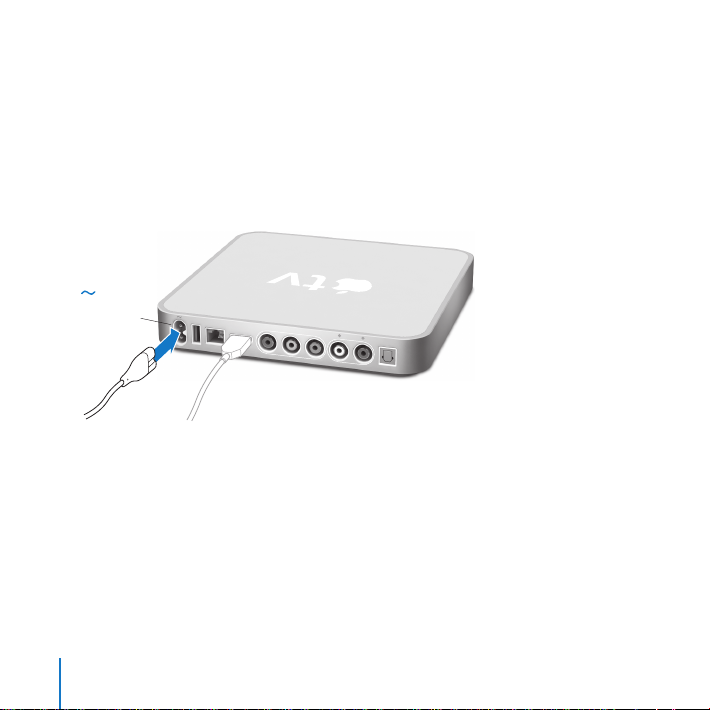
Шаг 2: Подсоедините кабель Ethernet (факультативно)
При наличии беспроводной сети Вы можете опустить данный шаг. Если Вы
располагаете сетью Ethernet, подсоедините кабель Ethernet Вашей сети к порту
Ethernet на тыльной стороне Apple TV.
Шаг 3: Подсоедините кабель питания
Подключите один конец кабеля питания к тыльной стороне Apple TV, а другой конец –
к розетке питания.
Порт
питания
d
G
£
v
i
d
e
o
L
au
d
io
R
opt
ical
au
d
io
Важно: Не кладите никакие предметы на Apple TV. Объекты, расположенные на
устройстве, могут создавать помехи беспроводному сигналу.
Шаг 4: Включите ТВ-устройство
При первом включении Apple TV поможет Вам выполнить ряд шагов, включая выбор
языка, выбор сети, конфигурацию Apple TV для работы с Вашей сетью, если это
необходимо, и подсоединение к iTunes. Обратившись к следующему разделу, просто
следуйте инструкциям на экране.
16 Глава 2 Введение
Page 17
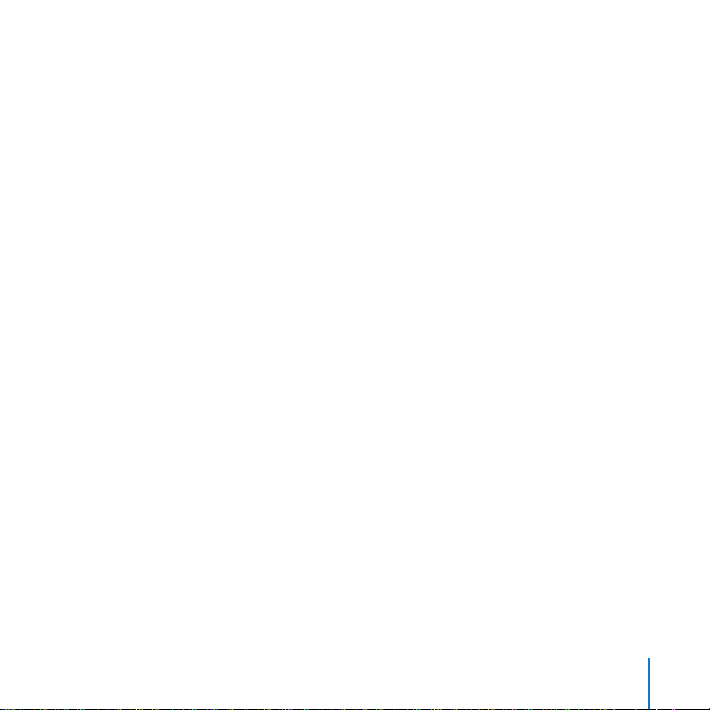
Примечание: Если при первом использовании Apple TV Вы видите только черный
экран, убедитесь, что выбранная Вами на ТВ-устройстве настройка для входящего
сигнала соответствует входящему сигналу на ТВ-устройстве или ресивере, к которым
подключены кабели. Если настройка для входящего сигнала соответствует,
возможно, Вам придется выбрать разрешение экрана, поддерживаемого Вашим
ТВ-устройством. См. «Советы и устранение неполадок» на стр. 47, а также обратитесь
к документации, входящей в комплект Вашего ТВ-устройства, за информацией о его
входящих сигналах.
Конфигурация Apple TV
Apple TV поможет Вам выбрать и сконфигурировать соединение с беспроводной
сетью, выбрать язык и подсоединиться к iTunes на Вашем компьютере. Вы также
обновите ПО iTunes на Вашем компьютере самой новой версией.
Подсоединение к беспроводной сети
Apple TV поможет Вам подсоединиться к Вашей беспроводной сети. Если для
получения доступа к сети Вы используете пароль, убедитесь, что он находится у Вас
под рукой. С помощью пульта Apple Remote:
Войдите в Вашу сеть из списка или введите сетевое имя, если сеть скрыта
Â
Введите пароль (если имеется)
Â
Введите IP-адрес, маску подсети, маршрутизатор и DNS-адрес (при конфигурации
Â
сети вручную)
Чтобы осуществить соединение с беспроводной сетью, следуйте инструкциям на
экране.
Глава 2 Введение 17
Page 18
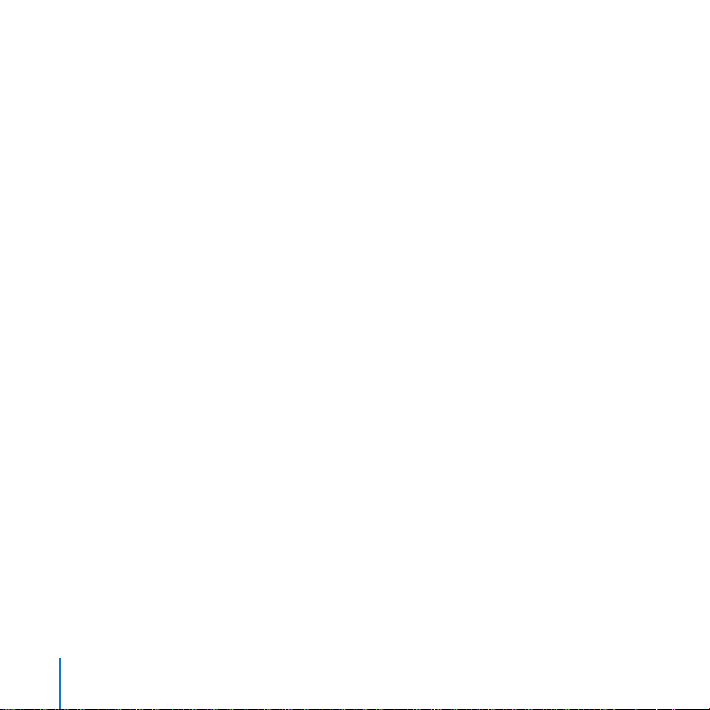
Примечание: При подсоединении к кабельной сети Ethernet, используя DHCP, Apple
TV автоматически распознает Вашу сеть. При подсоединении без использования
DHCP, возможно, понадобится IP-адрес, маска подсети, маршрутизатор и DNS-адреса.
Выберите язык, затем перейдите к «Обновление ПО iTunes» в следующем разделе.
Обновление ПО iTunes
Чтобы использовать Apple TV, Вам потребуется установить на Вашем компьютере
iTunes 7.1 или более новую версию. Последняя версия iTunes доступна для загрузки
по адресу: www.apple.com/itunes/download
На компьютере Mac Вы можете также использовать Обновление программ для
получения последней версии iTunes. Чтобы воспользоваться Обновлением программ,
выберите «Apple» () > «Обновление программ».
Чтобы использовать iTunes 7.1 на компьютере Mac, необходимо обновить компьютер
Mac системным ПО OS v10.3.9 или 10.4.8 или новее. Вам также потребуется версия
QuickTime 7.1.5.
На ПК с Windows Вы также можете воспользоваться Справкой iTunes для получения
последней версии iTunes. Откройте «iTunes», а затем выберите «Справка» > «Справка
iTunes» > проверьте наличие обновлений.
Чтобы использовать iTunes 7.1 на ПК с Windows, необходимо запустить Windows XP.
18 Глава 2 Введение
Page 19

Соединение с iTunes
После настройки соединения сети на экране Вашего ТВ-устройства появится
пятизначный пароль, который Вам понадобится ввести в iTunes для синхронизации
или потоковой передачи контента на Apple TV.
Чтобы настроить Apple TV с Вашей фонотекой iTunes:
1 Откройте iTunes на своем компьютере.
2 Выберите значок Apple TV с помощью «Нажмите для настройки» рядом с ним в
списке устройств.
3 Введите пятизначный код с экрана ТВ-устройства.
После того как Вы ввели пароль, Вы можете присвоить Apple TV имя и настроить
iTunes для обработки контента.
Глава 2 Введение 19
Page 20
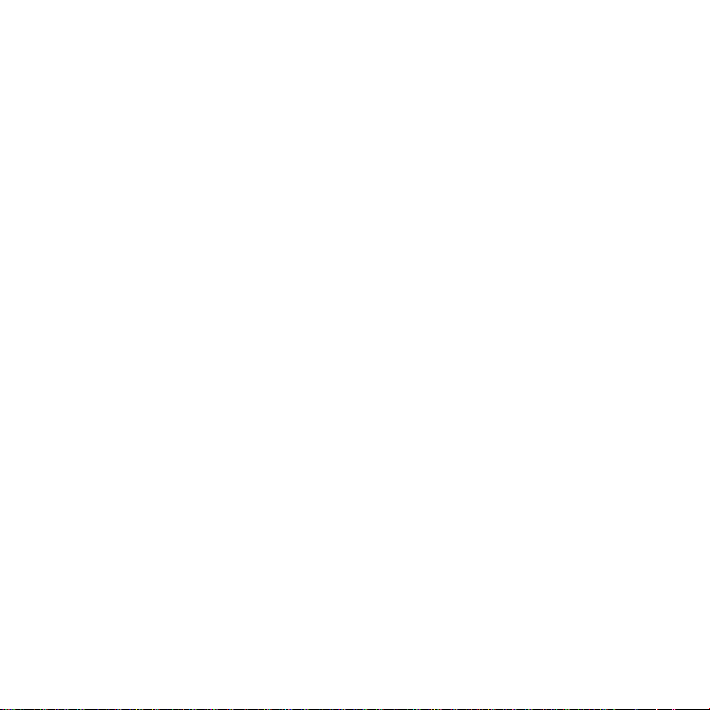
Page 21

Обработка контента
3
Используйте iTunes для обработки фильмов, телепередач,
музыки и другого контента, приобретенного Вами и
загруженного из iTunes Store.
Систематизируйте Ваш контент в iTunes и смотрите или слушайте его на Apple TV.
На Apple TV Вы можете смотреть и слушать:
Музыку и телепередачи, приобретенные Вами в iTunes Store
Â
Музыку в Вашей фонотеке iTunes
Â
Аудио- и видеоподкасты, которые Вы загрузили или на которые Вы подписались в
Â
iTunes
Аудиокниги, приобретенные Вами в iTunes Store
Â
Слайд-шоу с музыкой и фотоальбомами из Вашего фотоархива
Â
21
Page 22
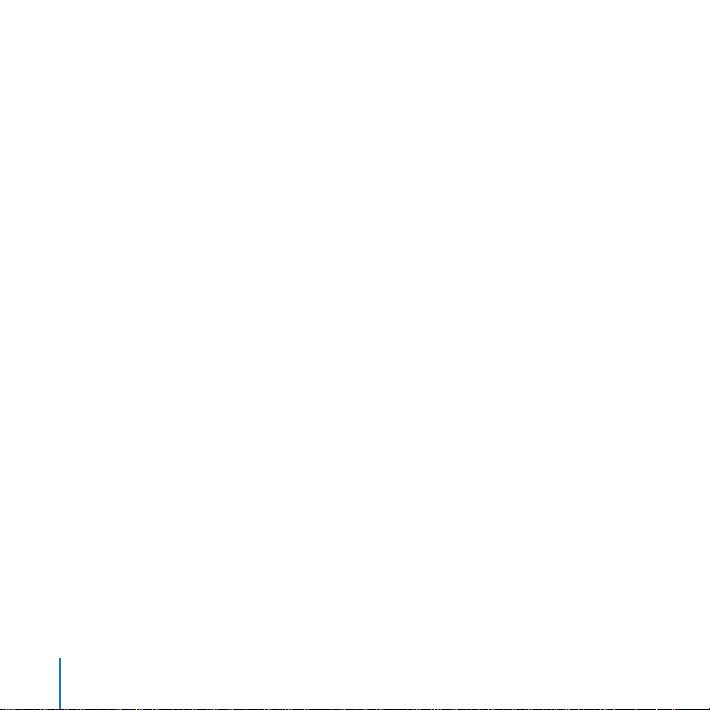
Импорт контента в iTunes
Чтобы приобрести фильмы, телепередачи, музыку и другой контент из iTunes Store,
Вам необходимо открыть учетную запись в iTunes, найти объекты и затем купить их.
Они будут автоматически загружены в фонотеку iTunes на Вашем компьютере. Если у
Вас уже имеется учетная запись Apple или учетная запись America Online (AOL)
(доступная не во всех странах), используйте их для регистрации в iTunes Store и
покупки контента.
Дополнительную информацию об iTunes Вы найдете, открыв iTunes и выбрав
«Справка» > «Справка iTunes».
Добавление фильмов, телепередач и музыки
Вы можете настроить iTunes на добавление контента в Apple TV следующими
способами:
Автоматически синхронизировать контент
Â
Синхронизировать выбранный контент
Â
Передать контент потоком
Â
22 Глава 3 Обработка контента
Page 23

Автоматическая синхронизация контента
Синхронизация является самым простым способом добавления контента в Apple TV.
С помощью синхронизации производится копирование контента фонотеки iTunes с
целью хранения его на Apple TV. По умолчанию iTunes автоматически синхронизирует
Ваш контент на Apple TV. Ваш компьютер не должен быть включен, чтобы
просмотреть контент, синхронизированный Вами на Apple TV. Синхронизация
рекомендуется, если Вы пользуетесь медленной сетью.
Контент синхронизируется на Apple TV в следующем порядке:
Фильмы
Â
Телепередачи
Â
Музыка
Â
Подкасты
Â
Фото
Â
Если Ваши фильмы и телепередачи заполнили Apple TV, то, например, музыка,
подкасты или фотографии не добавляются. При необходимости контент удаляется из
Apple TV в обратном порядке. Синхронизация нового фильма может повлечь за
собой удаление фотографий и подкастов с Apple TV.
Глава 3 Обработка контента 23
Page 24

Чтобы синхронизировать контент:
1 На Вашем компьютере откройте iTunes и выберите Apple TV из списка «Устройства».
2 Выберите контент, который Вы хотите синхронизировать, из панелей фильмов,
телепередач, музыки и др.
iTunes автоматически синхронизирует контент, когда iTunes открыта и Apple TV
включено.
Чтобы отключить синхронизацию:
1 На Apple TV выберите «Источники» в главном меню.
2 Выберите «Синхронизация» > «Отключить синхронизацию».
Чтобы синхронизировать Apple TV в другую фонотеку iTunes:
1 На Apple TV выберите «Источники» в главном меню.
2 Выберите «Синхронизация» > «Изменить фонотеку iTunes».
Контент из новой фонотеки iTunes заменяет контент, имевшийся на Apple TV.
Синхронизация выбранного контента
Настройка iTunes на синхронизацию выбранного контента на Apple TV представляет
интерес, если Ваша фонотека iTunes содержит больше контента, чем помещается на
Apple TV. Только указанный Вами контент будет синхронизирован на Apple TV. Вы
можете синхронизировать самые последние купленные фильмы или только фильмы,
которые Вы еще не смотрели, или создать плейлист iTunes и синхронизировать этот
плейлист.
24 Глава 3 Обработка контента
Page 25

Чтобы настроить iTunes на синхронизацию непросмотренного контента:
1 На Вашем компьютере откройте iTunes и выберите Apple TV из списка «Устройства».
2 Нажмите панель, например, «Фильмы».
3 Выберите «Синхронизировать: … непросмотренные фильмы» и выберите
необходимое Вам количество из всплывающего меню.
4 Нажмите «Применить».
Чтобы настроить iTunes на синхронизацию выбранного контента:
1 Откройте на Вашем компьютере iTunes и выберите Apple TV из списка «Устройства».
2 Нажмите панель, например, «Фильмы».
3 Выберите «Синхронизировать фильмы».
4 Нажмите «Выбранные фильмы» или «Выбранные плейлисты» из всплывающего меню.
5 Выберите необходимые Вам фильмы или плейлисты.
6 Нажмите «Применить».
Потоковый контент
При потоковой передаче контента он не хранится на Apple TV. При потоковой
передаче контент транспортируется через Вашу локальную сеть, в то время как Вы
смотрите или слушаете его. Вы можете просмотреть весь свой контент, независимо
от размера Вашей фонотеки iTunes.
Вы можете передавать контент потоком из фонотек iTunes (количеством до пяти) в
Вашей локальной сети, не считая фонотеки iTunes, с которой синхронизировано
Apple TV. Однако, Вы сможете производить потоковую передачу только из одной
фонотеки iTunes одновременно.
Глава 3 Обработка контента 25
Page 26

Для потоковой передачи контента на Apple TV:
1 Откройте iTunes с компьютера, с которого Вы хотите передать поток.
2 На Apple TV выберите «Источники» из главного меню.
3 Выберите «Подсоединиться к новой iTunes» и запомните выведенный на экран
пароль.
4 В iTunes выберите значок Apple T V с помощью «Нажмите для настройки» рядом с ним
в списке устройств.
5 Введите пароль.
Во время потоковой передачи компьютер должен оставаться включенным, а iTunes –
открытой.
Примечание: Время до начала просмотра потокового видео на Apple TV зависит от
скорости Вашей сети.
Для потоковой передачи контента из другой фонотеки, настроенной на потоковую
передачу, перейдите к меню «Источники» на Apple TV и выберите другую фонотеку.
Если Apple TV синхронизировано с фонотекой iTunes, устройство уже настроено на
потоковую передачу контента из этой фонотеки.
26 Глава 3 Обработка контента
Page 27
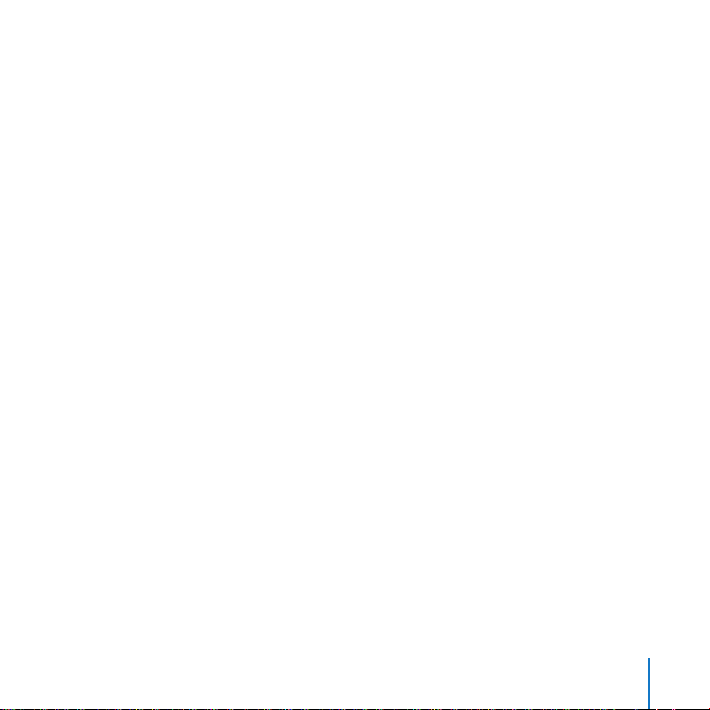
Добавление подкастов
Вы можете слушать аудиоподкасты или смотреть видеоподкасты из Вашей фонотеки
iTunes на Apple TV. Большинство подкастов бесплатны и доступны для загрузки и
подписки в iTunes Store. Наличие учетной записи iTunes Store не требуется для
загрузки или подписки на подкасты.
Настройки для добавления подкастов в Apple TV не зависят от настроек для
добавления музыки. Настройки подкастов не влияют на настройки песен – и
наоборот. Настройте iTunes на автоматическую синхронизацию всех или выбранных
подкастов.
Чтобы настроить iTunes на автоматическую синхронизацию подкастов:
1 В iTunes выберите значок Apple T V в списке «Устройства».
2 Нажмите панель «Подкасты».
3 В панели «Подкасты» выберите «Синхронизировать … выпуски подкастов» и
выберите необходимое Вам количество выпусков из всплывающего меню.
4 Нажмите «Все подкасты» или «Выбранные подкасты». Нажав «Выбранные подкасты»,
выберите также подкасты из списка, которые Вы хотите синхронизировать.
5 Нажмите «Применить».
Вы также можете производить потоковую передачу подкастов из фонотеки iTunes,
которую Вы настроили на потоковую передачу.
Глава 3 Обработка контента 27
Page 28

Импорт и синхронизация фотографий
Импортируйте цифровые фотографии на компьютер и синхронизируйте их на
Apple TV. Просматривайте фотографии по отдельности или в виде слайд-шоу. Обо
всем этом Вы узнаете в настоящем разделе.
Для того, чтобы импортировать фотографии на компьютер Mac, используя
iPhoto:
1 Подсоедините фотокамеру или считывающее устройство для фотокарт к
компьютеру.
2 Откройте iPhoto, если программа не откроется автоматически.
3 Нажмите «Импортировать».
Изображения импортируются на iPhoto. Вы можете импортировать другие цифровые
фотографии в iPhoto, как, например, изображения, загруженные из Интернета.
Информацию об импорте и обработке фотографий и других изображений Вы
найдете, открыв iPhoto и выбрав «Справка» > «Справка iPhoto».
Вы можете приобрести iPhoto как часть пакета программ «iLife» на сайте
www.apple.com/ilife. Возможно, iPhoto уже установлена в папке «Программы» на
Вашем компьютере Mac.
Если у Вас нет iPhoto, импортируйте фотографии, используя программу «Захват
изображений».
28 Глава 3 Обработка контента
Page 29
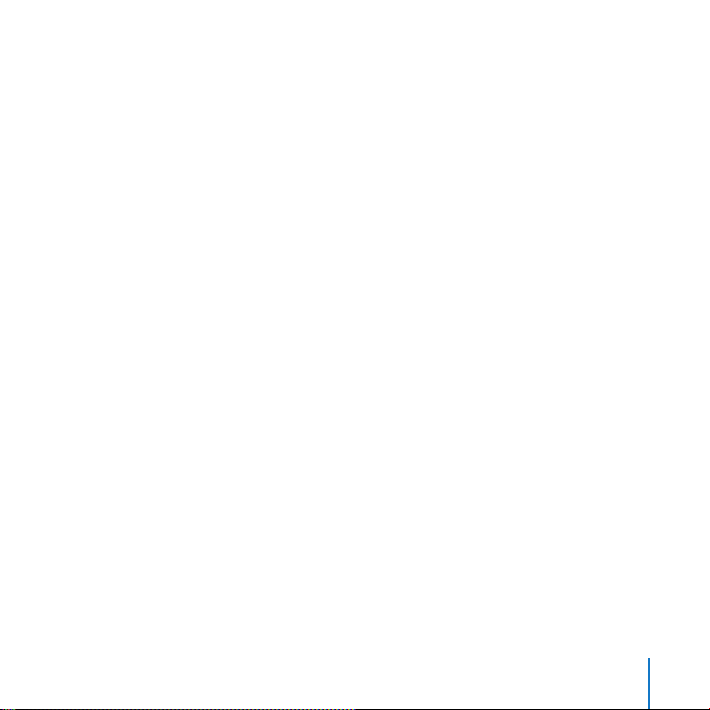
Для того, чтобы импортировать фотографии на компьютер Mac, используя
программу «Захват изображений»:
1 Подсоедините фотокамеру или считывающее устройство для фотокарт к
компьютеру.
2 Откройте программу «Захват изображений», если программа не откроется
автоматически.
3 Чтобы выбрать определенные объекты для импорта, нажмите «Загрузить некоторые».
Чтобы загрузить все объекты, нажмите «Загрузить все».
Для того, чтобы импортировать фотографии на ПК с Windows:
m Следуйте инструкциям, прилагаемым к цифровой фотокамере или программе для
обработки фото.
Синхронизация фотографий на Apple TV
Вы можете синхронизировать фотографии на Apple TV из iPhoto или из папки на
жестком диске. При наличии у Вас компьютера Mac и iPhoto 4.0.3 или более новой
версии Вы можете добавлять альбомы iPhoto автоматически. Если Вы работаете на
ПК с Windows и у Вас имеется Adobe Photoshop Album 2.0 или более новая версия,
или Adobe Photoshop Elements 3.0 или более новая версия, Вы можете автоматически
добавлять коллекции фотографий. Вы можете передавать фотографии потоком на
Apple TV.
Чтобы синхронизировать фотографии из компьютера Mac или ПК с Windows на
Apple TV с использованием программы для фотообработки:
1 В iTunes выберите значок Apple T V в списке «Устройства».
2 Нажмите панель «Фото».
Глава 3 Обработка контента 29
Page 30

3 Выберите «Синхронизировать фото из: . . .»
Â
На компьютере Mac выберите «iPhoto» во всплывающем меню.
Â
На ПК с Windows выберите «Photoshop Album» или «Photoshop Elements» во
всплывающем меню.
Примечание: Некоторые версии Photoshop Album и Photoshop Elements не
поддерживают коллекции. Тем не менее, Вы можете использовать их для добавления
всех Ваших фотографий.
4 Если Вы хотите синхронизировать все Ваши фотографии, выберите «Все фото и
альбомы». Если Вы хотите синхронизировать фотографии только из некоторых
альбомов или коллекций, выберите «Выбранные альбомы», а затем выберите
необходимые Вам альбомы или коллекции.
5 Нажмите «Применить».
Чтобы синхронизировать фотографии из папки на Вашем жестком диске на
Apple TV:
1 Перетяните нужные Вам изображения в папку на компьютере.
Если Вы хотите, чтобы изображения появились в отдельных фотоальбомах на Apple
TV, создайте папки в главной папке изображений и перетяните изображения в новые
папки.
2 В iTunes выберите значок Apple TV списке «Устройства».
3 Выберите «Синхронизировать фото из: . . .»
4 Выберите «Выбрать папку» во всплывающем меню, а затем выберите папку
изображений.
5 Нажмите «Применить».
30 Глава 3 Обработка контента
Page 31
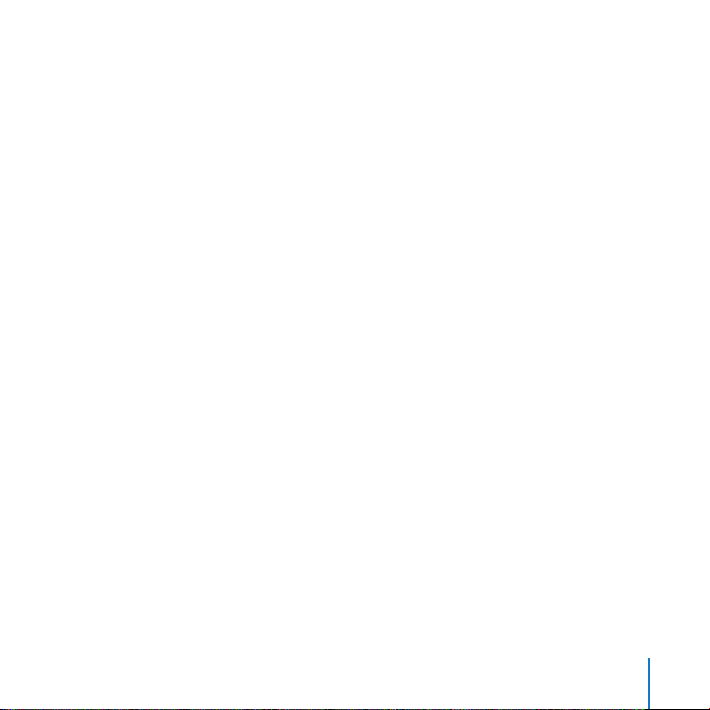
Чтобы удалить фотографии с Apple TV:
1 В iTunes выберите значок Apple T V в списке «Устройства» и нажмите панель «Фото».
2 Выберите «Синхронизировать фото из: . . .»
На компьютере Mac выберите «iPhoto» во всплывающем меню.
Â
На ПК с Windows выберите «Photoshop Album» или «Photoshop Elements» во
Â
всплывающем меню.
3 Выберите «Выбранные альбомы» и отмените альбомы или коллекции, которые Вы
хотите удалить.
4 Нажмите «Применить».
Глава 3 Обработка контента 31
Page 32

Page 33

Использование Apple TV
4
В данной главе Вы узнаете об использовании пульта
дистанционного управления, просмотре фильмов и
телепередач, прослушивании музыки и др. на Apple TV.
Использование пульта Apple Remote
Используйте пульт Apple Remote для управления настройками Apple TV и навигации
по Вашему контенту. Убедитесь в отсутствии объектов между пультом и Apple TV,
которые могут вызвать помехи.
Меню
вверх/прокрутка
Предыдущая/
Перемотка назад
MENU
Меню
вниз/прокрутка
Menu
33
ИК-окно
Следующая/
Перемотка вперед
Выбор/
Воспроизведение/
Пауза
Отсек элемента
питания
Page 34
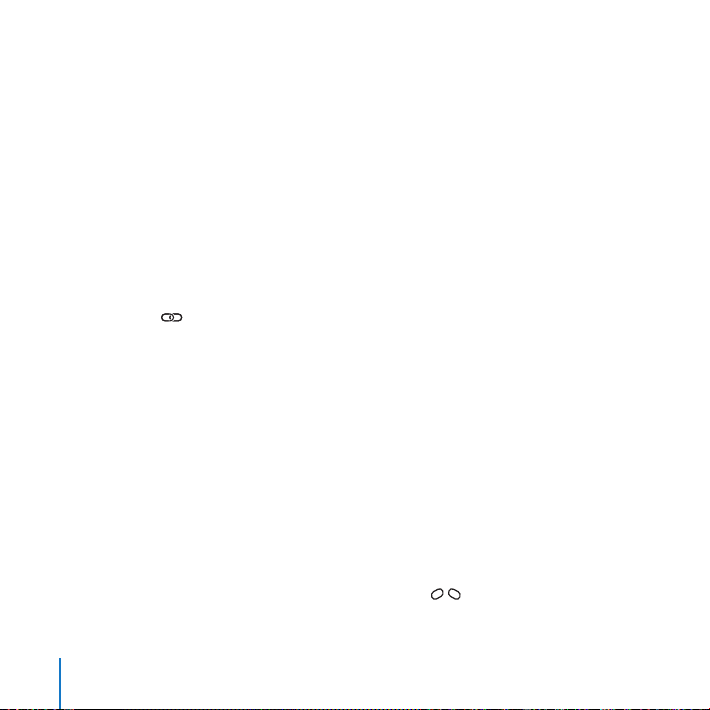
Создание пары между Apple TV и пультом ДУ
Пульт Apple Remote работает со встроенным ИК-приемником на Apple TV. Вы можете
настроить Apple TV на работу только входящим в комплект поставки пультом ДУ,
создав пару для Apple TV и этого пульта.
Чтобы создать пару для Apple TV с входящим в комплект поставки пультом ДУ:
1 Выберите «Настройки» из главного меню Apple TV.
2 Выберите «Создать пару с пультом ДУ».
Вы также можете нажать и удерживать » и ‘ в течение 6 секунд, чтобы создать
пару для Apple TV с входящим в комплект поставки пультом ДУ.
Успешно создав пару для пульта Apple Remote, Apple TV выведет на экран символ
звена цепи ( ) над изображением пульта ДУ. С этого момента Apple TV работает
только с пультом, с которым создана пара.
Разрыв пары между Apple TV и пультом ДУ
Если Вы потеряете пульт Apple Remote, для которого Вы создали пару с Apple TV, Вы
можете использовать любой пульт Apple Remote, чтобы разорвать пару с Apple TV с
потерянным пультом, нажав и удерживая » и ] в течение 6 секунд. Вы также
можете проделать следующие шаги.
Чтобы разорвать пару Apple TV с пультом ДУ, с которым ранее была создана пара:
1 Выберите «Настройки» из главного меню Apple TV.
2 Выберите «Разорвать пару с пультом ДУ».
После того, как Вы успешно разорвали пару для потерянного пульта, Apple TV
выведет на экран символ разорванного звена цепи ( ) над изображением
пульта ДУ. Теперь Вы можете создать пару для Apple TV с новым пультом ДУ.
34 Глава 4 Использование Apple TV
Page 35

Основные функции пульта ДУ
Ваш пульт Apple Remote имеет несколько основных функций, описанных ниже.
Чтобы Сделайте следующее
∂
’
»
или
D
»
в течение
’
и D в течение
»
Пройти через параметры меню
Выбрать один из пунктов меню
Перейти к предыдущему меню
Вернуться к главному меню
Перевести Apple TV в режим сна
Перезагрузить Apple TV
Глава 4 Использование Apple TV 35
Нажмите
Нажмите
Нажмите
Нажмите и удерживайте
Нажмите и удерживайте
приблизительно 6 секунд
Нажмите и удерживайте
приблизительно 6 секунд
Page 36

Замена элемента питания пульта
Нажмите эту кнопку с помощью небольшого предмета.
Положительный
полюс (+) направлен вверх.
Извлеките полностью
отсек элемента питания.
MENU
Если заряд элемента питания на Вашем Apple Remote низок, Apple TV выводит на
экран изображение пульта дистанционного управления и символ предупреждения
(·). Замените элемент питания на элемент питания CR2032.
Чтобы заменить элемент питания:
1 Откройте отсек элемента питания, нажав кнопку с помощью небольшого предмета
до частичного выдвижения отсека.
2 Выдвиньте отсек элемента питания и извлеките элемент питания.
3 Вставьте элемент питания таким образом, чтобы положительный полюс (+) был
направлен вверх.
4 Снова поместите отсек элемента питания в пульт.
5 Утилизируйте пришедший в негодность элемент питания в соответствии с местными
законами об окружающей среде.
36 Глава 4 Использование Apple TV
Page 37

Просмотр видео
Вы можете смотреть фильмы, телепередачи, музыкальные видео и видеоподкасты
на Apple TV. Фильмы и телепередачи находятся в соответствующих меню на Apple TV.
Музыкальные видео находятся в меню «Музыка», а видеоподкасты – в меню
«Подкасты».
Чтобы смотреть видео, используйте пульт ДУ, как описано ниже.
Чтобы Сделайте следующее
Воспроизвести или приостановить
Перемотать вперед
Передвигаться вперед или назад в
замедленном воспроизведении
Перейти вперед или назад с 10 сек.
приращением
Перемотать назад
Перейти к следующей или предыдущей
главе
Глава 4 Использование Apple TV 37
Нажмите
’
Нажмите и удерживайте
вперед; нажмите
скорость перемотки
Нажмите
или
]
Нажмите
или
]
Нажмите и удерживайте
назад; нажмите
скорость перемотки назад
Нажмите
снова, чтобы увеличить
‘
, затем нажмите и удерживайте ‘
’
, затем нажмите и удерживайте ‘
’
снова, чтобы увеличить
]
или
‘
]
, чтобы перемотать
‘
, чтобы перемотать
]
Page 38

Фильмы
В меню «Фильмы» Вы можете посмотреть на выбор:
Â
Предварительные просмотры фильмов, доступные в iTunes Store
Â
Анонсы фильмов в кинотеатрах
Â
Фильмы в Вашей фонотеке iTunes, которые Вы синхронизируете или передаете
потоком на Apple TV
Фильмы упорядочены по названиям. Используйте ∂ или D на пульте ДУ, чтобы
выбрать фильм. Вы увидите название и другую информацию о фильме. Нажмите ’,
чтобы смотреть фильм.
Телепередачи
Приобретайте и загружайте Ваши любимые телепередачи из iTunes Store и смотрите
их на своем ТВ-устройстве. В меню «Телепередачи» Вы можете посмотреть на выбор:
Предварительные просмотры телепередач, доступных в iTunes Store
Â
Телепередачи в Вашей фонотеке iTunes, которые Вы синхронизируете или
Â
передаете потоком на Apple TV
Вы можете выбрать Ваши телепередачи по дате загрузки или по названию.
Нажмите ‘ или ] на пульте ДУ, чтобы переключать между просмотром по дате или
передаче. Выбрав телепередачу, Вы увидите название и другую информацию об этой
передаче. Нажмите ’, чтобы смотреть передачу.
38 Глава 4 Использование Apple TV
Page 39

Музыкальные видео
Вы можете приобрести Ваши любимые музыкальные видео из iTunes Store и смотреть
их на своем Apple TV.
Чтобы смотреть музыкальные видео:
1 Выберите «Музыка» из меню Apple TV.
2 Выберите «Музыкальные видео», а затем выберите музыкальное видео.
3 Нажмите ’ на пульте ДУ, чтобы смотреть музыкальное видео.
Видеоподкасты
Вы можете смотреть видеоподкасты в Вашей фонотеке iTunes на Apple TV.
Большинство подкастов бесплатны и доступны для загрузки и подписки в iTunes.
Чтобы смотреть видеоподкасты:
1 Выберите «Подкасты» из меню Apple TV, а затем выберите передачу.
2 Выберите выпуск для воспроизведения.
3 Нажмите ’ на пульте ДУ, чтобы смотреть подкаст.
Если просматриваемый Вами подкаст содержит главы, нажмите ‘, чтобы перейти к
следующей главе в подкасте, или нажмите ], чтобы перейти к началу текущей главы.
Примечание: Наличие учетной записи iTunes Store не требуется для загрузки или
подписки на подкасты.
Информацию о подкастах Вы найдете, открыв iTunes и выбрав «Справка» > «Справка
iTunes». Затем задайте для поиска «подкасты».
Глава 4 Использование Apple TV 39
Page 40
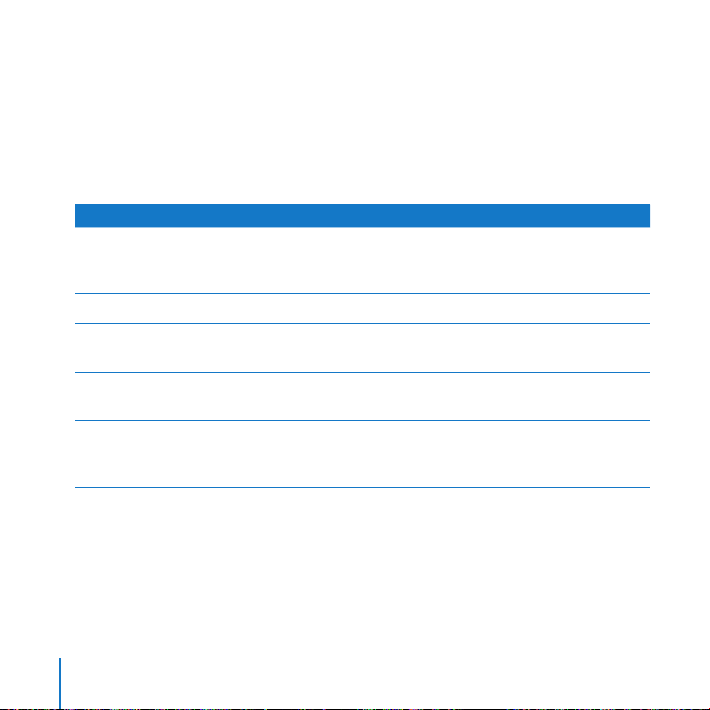
Прослушивание музыки, аудиокниг и подкастов
Импортируйте песни и другое аудио в фонотеку iTunes на Вашем компьютере и
слушайте их на Apple TV. Вы также можете прослушивать аудиокниги, приобретенные
в iTunes Store, а также аудиоподкасты.
Чтобы слушать музыку и другое аудио, используйте пульт ДУ, как описано ниже.
Чтобы Сделайте следующее
Воспроизвести или приостановить
воспроизведение песни, аудиокниги или
подкаста
Перейти к следующей песне
Перемотать вперед песню, аудиокнигу
или подкаст
Перемотать назад песню, аудиокнигу или
подкаст
Повторно воспроизвести песню или
воспроизвести предыдущую песню
В меню «Музыка» Вы можете выбрать песни по плейлисту, исполнителю, альбому,
песне, жанру или композитору. Чтобы слушать песни в произвольном порядке,
выберите «Перемешать песни».
40 Глава 4 Использование Apple TV
Нажмите
’
Нажмите
‘
Нажмите и удерживайте
Нажмите и удерживайте
Нажмите
песню; нажмите
предыдущей песне
, чтобы повторно воспроизвести
]
дважды, чтобы перейти к
]
‘
]
Page 41

Просмотр обложки альбома
По умолчанию iTunes показывает обложки альбомов Apple T V. При наличии обложки
Вы увидите ее на Apple TV во время воспроизведения музыки соответствующего
альбома.
Для получения информации об обложках альбомов откройте iTunes и выберите
«Справка» > «Справка iTunes».
Аудиокниги
Чтобы слушать аудиокниги, приобретенные Вами в iTunes Store, выберите
«Аудиокниги» в меню «Музыка».
Если Вы приостанавливаете прослушивание аудиокниги на Apple TV и возобновляете
прослушивание позже, воспроизведение начинается с места, на котором Вы
остановились. Если прослушиваемая Вами аудиокнига содержит главы, нажмите ‘
на пульте ДУ, чтобы перейти к следующей главе. Нажмите ] на пульте ДУ, чтобы
перейти к началу текущей главы или к предыдущей главе аудиокниги.
Примечание: Аудиокниги, приобретенные не в iTunes Store, не работают на Apple TV.
Глава 4 Использование Apple TV 41
Page 42

Аудиоподкасты
Вы можете слушать аудиоподкасты в Вашей фонотеке iTunes на Apple T V.
Большинство подкастов бесплатны в iTunes, и учетная запись iTunes Store для
загрузки и подписки не требуется.
Чтобы слушать аудиоподкаст:
1 Выберите «Подкасты» из меню Apple TV, а затем выберите подкаст.
2 Выберите выпуск для воспроизведения.
3 Нажмите ’ на пульте ДУ, чтобы слушать подкаст.
Во время воспроизведения аудиоподкаста на экране Вы видите выпуск, название
передачи, имя автора или провайдера подкаста, а также истекшее и оставшееся
время. Если подкаст снабжен обложкой, Вы увидите ее на экране. Обложка подкаста
может изменяться во время выпуска; таким образом, Вы можете видеть несколько
картинок во время воспроизведения подкаста.
Если просматриваемый Вами подкаст содержит главы, нажмите ‘, чтобы перейти к
следующей главе, или нажмите ], чтобы перейти к началу текущей главы.
Информацию о подкастах Вы найдете, открыв iTunes и выбрав «Справка» > «Справка
iTunes». Затем задайте для поиска «подкасты».
42 Глава 4 Использование Apple TV
Page 43

Просмотр фото
Просмотр фотографий на Apple TV в виде альбомов или в виде слайд-шоу с музыкой.
Для просмотра фотографий на Apple TV:
1 Выберите «Фото» из меню Apple TV.
2 Выберите альбом или слайд-шоу, которые Вы желаете смотреть.
3 Нажмите ’ на пульте ДУ, чтобы смотреть слайд-шоу.
Для просмотра фотографий или слайд-шоу используйте пульт ДУ, как описано ниже.
Чтобы Сделайте следующее
Воспроизвести или приостановить
воспроизведение слайд-шоу
Перейти к следующей фотографии
Перейти назад к предыдущей
фотографии
Глава 4 Использование Apple TV 43
Нажмите
Нажмите
Нажмите
’
‘
]
Page 44

Изменение настроек Apple TV
Используйте меню настроек для обработки настроек Apple TV.
Выберите Выполните следующее
Конфигурация См. имя Вашего Apple TV, свободное место, серийный номер,
Разрешение экрана
ТВ-устройства
Сеть Просматривайте, конфигурируйте или изменяйте настройки
Заставка экрана Выберите тип заставки экрана и скорость ее появления
Проверка звука Включите проверку звука и отрегулируйте громкость музыки
Звуковые эффекты Включите звуковые эффекты, чтобы слушать звуки из Apple TV,
Повтор музыки Включите или выключите повтор музыки
Создать пару с пультом ДУ Создайте или разорвите пару пульта Apple Remote с Apple TV
Обновление ПО Проверьте наличие обновлений для Apple TV
Язык Выберите язык
Юридическая информация Ознакомьтесь с юридической информацией для Apple TV
Сброс настроек Установите на Apple TV первоначальные настройки
44 Глава 4 Использование Apple TV
информацию о телевизионном соединении и разрешении и
др.
Выберите разрешение экрана, поддерживаемое Вашим ТВустройством
Ethernet или беспроводной сети
на Apple TV, чтобы уровень громкости всей музыки был
одинаковым
например, при нажатии пунктов меню
Page 45

Использование меню «Источники»
Используйте меню «Источники» для переключения между синхронизированным и
потоковым контентом. Для просмотра синхронизированного контента выберите
«Источники» в главном меню Apple TV, а затем – «Apple TV» для доступа к своему
контенту. Вы также можете передавать контент потоком из других фонотек iTunes в
Вашей сети.
Вы можете передавать контент потоком на Apple TV из фонотеки iTunes, настроенной
Вами на синхронизацию, а также из дополнительных фонотек iTunes (количеством до
пяти) в Вашей сети. Убедитесь, что на компьютере, с которого Вы намереваетесь
передавать контент потоком, открыта программа «iTunes».
Синхронизир.
фонотека
iTunes
1 потоковая
фонотека
iTunes
2 потоковая
фонотека
iTunes
3 потоковая
фонотека
iTunes
4 потоковая
фонотека
iTunes
5 потоковая
фонотека
iTunes
Глава 4 Использование Apple TV 45
Page 46

Для потоковой передачи контента из другой фонотеки iTunes:
1 Выберите «Подсоединиться к новой iTunes» в меню источников Apple T V.
2 Запомните выведенный на телеэкран пароль.
3 Откройте iTunes на своем компьютере.
4 Выберите значок Apple TV с помощью «Нажмите для настройки» рядом с ним в
списке устройств.
5 Введите пятизначный код с экрана ТВ-устройства.
Выберите «Источники» в главном меню Apple TV, затем выберите название фонотеки
iTunes, в которую Вы хотите войти.
46 Глава 4 Использование Apple TV
Page 47

Советы и устранение неполадок
5
Большинство проблем, возникающих при использовании
Apple TV, могут быть быстро решены с помощью советов,
приведенных в данной главе.
При возникновении у Вас проблем с Apple TV обычно имеется простое и быстрое их
решение. Сначала убедитесь, что:
Видео- и аудиокабели, соединяющие Apple T V и Ваше ТВ-устройство, вставлены до
Â
упора.
Кабели питания для Apple TV и Вашего ТВ-устройства надежно соединены с
Â
исправным источником питания.
Ваше ТВ-устройство включено и входящий сигнал выбран верно.
Â
Apple TV соединено с сетью. Перейдите к меню настроек на Apple TV, выберите
Â
«Сеть» и проверьте, располагает ли Apple TV IP-адресом.
Ваша сеть и соединения с Интернетом включены и работают должным образом.
Â
Если проблему решить не удалось, Вы можете попытаться перезагрузить
оборудование посредством отсоединения Apple TV, ТВ-устройства, оборудования
беспроводной сети или базовой станции AirPort, а также маршрутизатора от розетки
питания. Подождите 30 секунд, затем подключите все оборудование снова.
47
Page 48

Если Ваш телеэкран размыт или черного цвета:
Убедитесь, что Вы используете соответствующие видеокабели (см. стр. 12) и что они
Â
надежно подсоединены к Apple TV и ТВ-устройству.
Убедитесь, что выбранная Вами на ТВ-устройстве настройка для входящего сигнала
Â
соответствует входящему сигналу на устройствах, к которым подключены
видеокабели. Для получения дополнительной информации ознакомьтесь с
технической документацией, прилагаемой к Вашему ТВ-устройству.
Если Ваш телеэкран все еще размыт или черного цвета, возможно, Вам понадобится
выбрать видеорежим, поддерживаемый Вашим ТВ-устройством.
Чтобы выбрать видеорежим:
1 Нажмите и удерживайте кнопки » и ∂ на пульте Apple Remote в течение
приблизительно 6 секунд. Apple TV переключает по кругу разрешения дисплея.
2 Когда Apple TV достигнет приемлемого разрешения дисплея и на экране Вашего
ТВ-устройства появится «Если Вы видите логотип Apple, выберите «ОК», нажмите
кнопку ’ .
Если Вы видите картинку, но Apple TV не реагирует:
Нажмите кнопку и удерживайте » на пульте Apple Remote, чтобы вернуться в
Â
главное меню Apple TV.
Перезагрузите Apple TV посредством отсоединения устройства от розетки питания,
Â
подождите примерно 5 секунд, затем подсоедините его снова. Вы также можете
нажать и удерживать обе кнопки » и D на пульте Apple Remote в течение
примерно 6 секунд, чтобы перезагрузить Apple TV. Фильмы и другой контент будут
сохранены на Apple TV.
48 Глава 5 Советы и устранение неполадок
Page 49

Убедитесь, что ТВ-устройство включено и работает. Для получения дополнительной
Â
информации ознакомьтесь с технической документацией, прилагаемой к Вашему
ТВ-устройству.
Если Вы создали пару между пультом Apple Remote и Apple TV, убедитесь, что Вы
Â
используете пульт, для которого создана пара. См. «Создание пары между Apple TV
и пультом ДУ» на стр. 34.
Если Вы не слышите звук:
Если Apple TV соединено с ресивером, убедитесь, что ресивер включен.
Â
Убедитесь, что выбранная Вами на ресивере настройка для входящего сигнала
Â
соответствует входящему сигналу на устройствах, к которым подключены
аудиокабели. Для получения дополнительной информации ознакомьтесь с
технической документацией, прилагаемой к Вашему ресиверу.
Убедитесь, что звук на ТВ-устройстве или ресивере не выключен и не приглушен.
Â
Убедитесь, что Вы используете соответствующий аудиокабель (см. стр. 12) и что он
Â
надежно подсоединен к Apple TV и ТВ-устройству.
Если Вы установили соединение с портом HDMI ТВ-устройства или Apple TV,
Â
убедитесь, что ТВ-устройство поддерживает аудио посредством своего порта
HDMI. Порты HDMI на некоторых старых моделях ТВ-устройств поддерживают
только видео.
Если пульт ДУ не работает:
Если Вы создали пару между Apple TV и пультом Apple Remote, убедитесь, что Вы
Â
используете пульт, для которого создана пара.
Если Вы используете пульт дистанционного управления, для которого создана
Â
пара, и индикатор статуса Apple TV светится белым цветом, проблема не связана
Глава 5 Советы и устранение неполадок 49
Page 50

с пультом дистанционного управления. См. «Если Вы видите картинку, но Apple TV
не реагирует:» на стр. 48.
Если Вы используете пульт дистанционного управления, для которого не создана
Â
пара, индикатор статуса Apple TV мигает янтарным цветом.
Если Вы создали пару для Apple TV и пульта Apple Remote и не можете найти пульт
Â
дистанционного управления, для которого создана пара, настройте Apple TV на
работу с любым пультом дистанционного управления, нажав и удерживая » и ]
в течение 6 секунд.
Направьте пульт непосредственно на Apple T V.
Â
Убедитесь, что ИК-приемник на лицевой стороне Apple T V не заблокирован.
Â
Если Apple TV вывело на экран изображение пульта дистанционного управления и
Â
символ предупреждения (·), необходимо заменить элемент питания в пульте
дистанционного управления. См. «Замена элемента питания пульта» на стр. 36.
Если Apple TV не видимо в iTunes:
Убедитесь, что Apple T V включено и подключено к сети. Перейдите к меню настроек
Â
на Apple TV, выберите «Сеть» и проверьте, располагает ли Apple TV IP-адресом.
Выберите «Настройки» в iTunes, нажмите «Apple TV» и убедитесь, что выбран пункт
Â
«Искать устройства Apple TV».
Если брандмауэр включен (в пульте «Общий доступ» Системных настроек),
Â
убедитесь, что выбран «Общий доступ Apple TV», чтобы разрешить контенту
проникать через брандмауэр.
50 Глава 5 Советы и устранение неполадок
Page 51

Если другие устройства Apple TV периодически появляются в списке устройств
iTunes:
Это означает, что iTunes обнаружила другие устройства Apple TV в Вашей сети.
Â
Чтобы предотвратить это, выберите «Настройки» в iTunes, нажмите «Apple T V» и
Â
убедитесь, что пункт «Искать устройства Apple TV» не выбран.
Если Apple TV не воспроизводит фотоальбомы или слайд-шоу:
Убедитесь в наличии у Вас фотографий в фотоархиве или в папке на Вашем
Â
компьютере.
См. «Синхронизация фотографий на Apple TV» на стр. 29.
Если Apple TV все же не реагирует, попытайтесь восстановить заводские
настройки устройства:
Нажмите и удерживайте » и D на пульте Apple Remote в течение 6 секунд, пока
Â
индикатор статуса не замигает янтарным цветом.
Выберите язык.
Â
Выберите заводские настройки.
Â
Во время восстановления заводских настроек индикатор выполнения (вращающаяся
звезда) может находиться в движении некоторое время, поэтому наберитесь
терпения.
Глава 5 Советы и устранение неполадок 51
Page 52
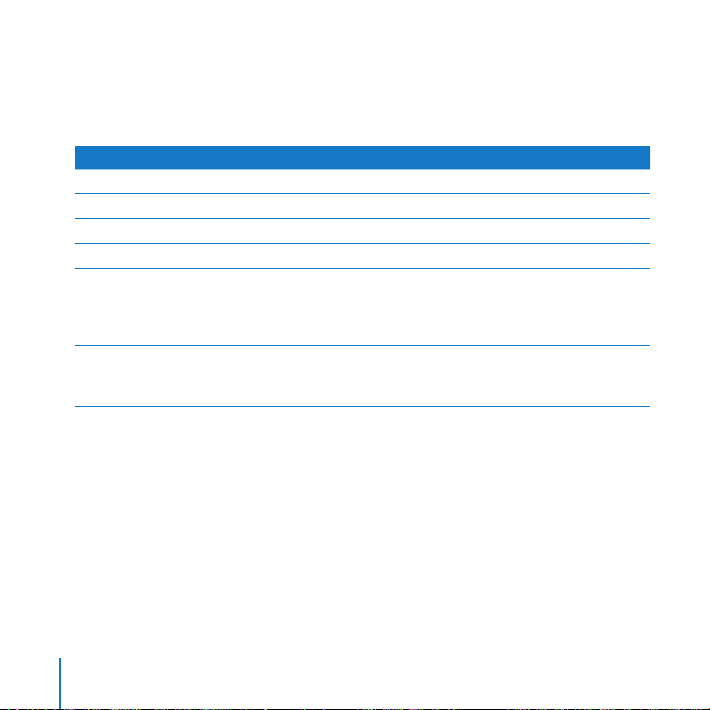
Индикатор статуса Apple TV
На лицевой стороне Apple TV расположен индикатор статуса, который показывает
что происходит.
Если Apple TV Индикатор статуса
Вкл. Постоянный белый цвет
Выкл. или в режиме сна Выключен
Загружается Мигает янтарным цветом
Принимает команду с пульта ДУ Мигает однократно белым цветом
Отклоняет команду с пульта ДУ
(Вы создали пару для Apple TV, однако
используете пульт ДУ, для которого пара
не создана)
Столкнувшись с проблемой, см.
«Получение гарантийного обслуживания»
на стр. 54
52 Глава 5 Советы и устранение неполадок
Мигает однократно янтарным цветом
Поочередно мигает белым и янтарным цветом
Page 53

Дополнительная информация,
сервисное обслуживание и
6
поддержка
Дополнительную информацию об использовании Apple TV Вы найдете в справке на
экране компьютера и в Интернете. В таблице приведены сведения о получении
дополнительной информации о ПО и информация о сервисном обслуживании.
Для того, чтобы узнать о
следующем
Сервисное обслуживание и
поддержка, обсуждения,
самоучители и загрузки ПО
Apple
Использование iTunes Откройте iTunes и выберите «Справка» > «Справка iTunes».
Использование iPhoto
(в Mac OS X)
Последняя информация об
Apple TV
Информация по безопасности
и соответствии требованиям
53
Сделайте следующее
Посетите веб-сайт: www.apple.com/support/appletv
Самоучитель iTunes в режиме онлайн (доступен не во всех
странах) Вы найдете по адресу: www.apple.com/support/itunes
Откройте iPhoto и выберите «Справка» > «Справка iPhoto».
Посетите веб-сайт: www.apple.com/appletv
См. брошюру «Информация по безопасности и соответствию
требованиям для Apple TV», входящую в комплект поставки
Apple TV.
Page 54

Для того, чтобы узнать о
следующем
Получение гарантийного
обслуживания
Регистрация Apple TV Посетите веб-сайт www.apple.com/register
Сделайте следующее
Прежде всего выполните действия, рекомендованные в
данной брошюре, в брошюре «Информация по безопасности
и соответствии требованиям для Apple TV», справке на
экране и источниках в Интернете. В случае если устройство
не удается наладить, посетите веб-сайт: www.apple.com/
support/appletv для получения информации по гарантийному
обслуживанию.
Где находится серийный номер Apple TV
Серийный номер находится внизу корпуса Apple TV. Вы также можете найти
серийный номер в меню настроек Apple TV. На Apple TV выберите «Настройки» >
«Конфигурация».
Важная информация по уходу
ВНИМАНИЕ: Несоблюдение данных инструкций по уходу может привести к
повреждению Apple TV или другого имущества.
Использование разъемов и портов
Не пытайтесь ввести разъемы в порты с применением силы. Убедитесь в возможности
беспрепятственной проходимости порта. Если при соединении разъема и порта
приходится прилагать усилия, возможно, они не соответствуют друг другу. Убедитесь,
54 Глава 6 Дополнительная информация, сервисное обслуживание и поддержка
Page 55
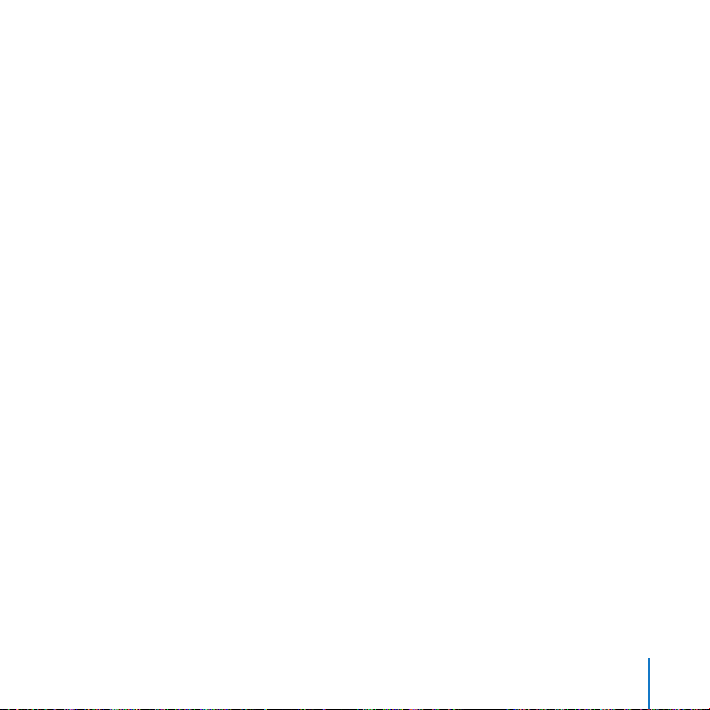
что разъем соответствует порту и что Вы правильно расположили разъем по
отношению к порту.
Хранение Apple TV при допустимых температурах
Используйте Apple TV в температурных условиях от 0º до 40º C (от 32º до 104º F).
Содержание корпуса Apple TV в чистоте
Перед очисткой Apple TV отсоедините кабель питания и все прочие кабели.
Используйте мягкую, увлажненную, неворсистую ткань для очистки. Не допускайте
попадания влаги в отверстия. Не применяйте жидкость для мытья окон, бытовые
моющие средства, аэрозольные распылители, растворители, алкоголь, нашатырный
спирт или абразивы для очистки Apple TV.
Правильная утилизация Apple TV
Информацию о правильной утилизации Apple TV и другую важную информацию о
соответствии требованиям Вы найдете в брошюре «Информация по безопасности и
соответствии требованиям для Apple TV».
Глава 6 Дополнительная информация, сервисное обслуживание и поддержка 55
Page 56

